Загрузка номенклатуры товаров
После того, как файл загрузки будет должным образом подготовлен, вы сможете приступить к собственно загрузке файла. Для этого закройте Excel, Запустите программу Тирика-Магазин, выберите в ней пункт меню Сервис|Загрузка номенклатуры товаров и нажмите два раза кнопку Далее. После этого у вас на экране откроется окно выбора файла загрузки - укажите в нем, какой именно файл вы будете загружать:
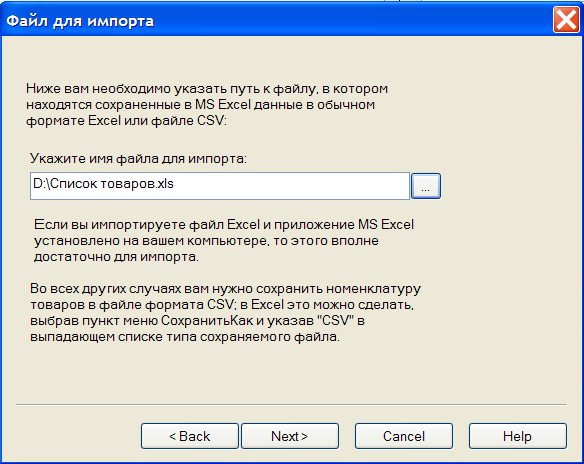
Возможные причины ошибок загрузки товаров
Очень важно убедиться, что вы закрыли программу Excel перед началом загрузки файла. Дело в том, что Excel, если открыть в нем какой-то файл, "крепко держит" этот файл, не давая другим программам даже прочитать его содержимое. Соответственно, и программа Тирика-Магазин не сможет открыть этот файл для загрузки до тех пор, пока вы не закроете Excel.
Существует и другая возможная причина того, что программа не прочитает файл с данными. Это бывает в том случае, если на том компьютере, где вы загружаете данные, вообще не стоИт Microsoft Excel (а стоит, например, пакет OpenOffice), либо стоит Microsoft Office Starter Edition - урезанная версия Office, которую часто устанавливают на новые компьютеры перед продажей. Ни в том, ни в другом случае программа не сможет загрузить базу данных из файла Excel, и у вас есть две возможности: либо пересохранить номенклатуру товаров в файл формата CSV, либо загрузить данные на другом компьютере и потом перенести базу данных программы на этот компьютер.
Если вы выберете первый способ, то вы сможете сделать это в том числе и в Open Office и Microsoft Office Starter Edition. Для этого выберите в программе электронных таблиц пункт меню Сохранить Как и укажите в окне типа сохраняемого файла "Файл формата CSV" или что-то близкое:
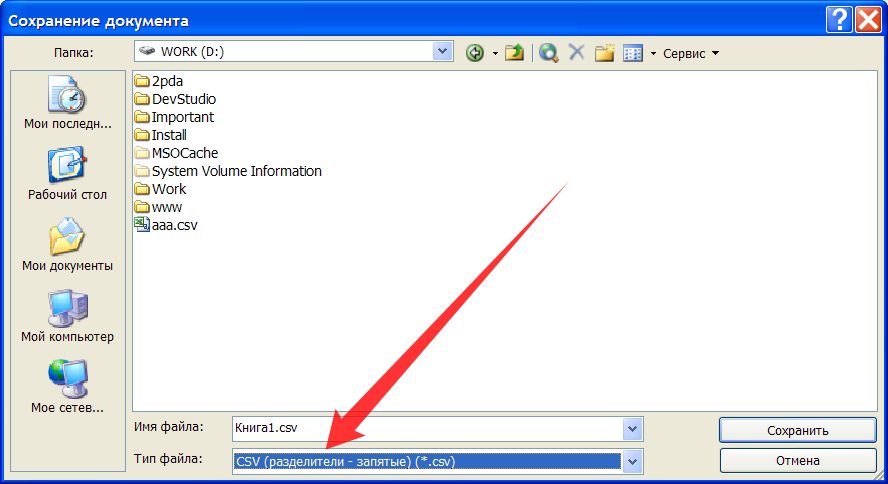
После этого закройте ту программу электронных таблиц, которой вы пользуетесь, и заново запустите процесс загрузки данных, указав на этот раз сохраненный файл CSV.
Окончание загрузки товаров
После указания имени файла опять нажмите кнопку Далее и подождите, пока программа прочитает этот файл. Это может занять некоторое время - зависит от размера файла - но в конце концов программа прочитает этот файл и покажет на экране его содержимое.
Вам необходимо определить, какая именно информация находится в каждой колонке файла, и щелчком по заголовку колонки, т.е. по слову Пропустить, указать значения тех колонок, которые вы будете импортировать в программу Тирика-Магазин, как это и показано, собственно, на рисунке выше. Если какая-то колонка содержит информацию, кот. вы не собираетесь импортировать в программу, не щелкайте по ее заголовку и оставьте в нем слово Пропустить, в этом случае программа просто не будет загружать эту колонку в базу данных:
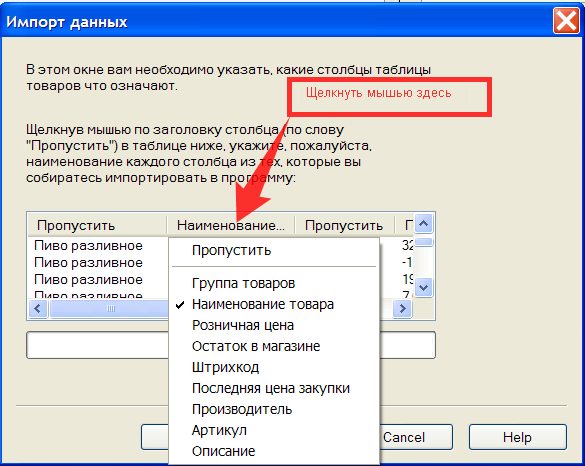
После того, как всем необходимым колонкам будет указано, какую именно информацию содержит каждая колонка, нажмите, пожалуйста, кнопку Далее в нижней части этого окна, и программа загружает номенклатуру товаров в базу данных:
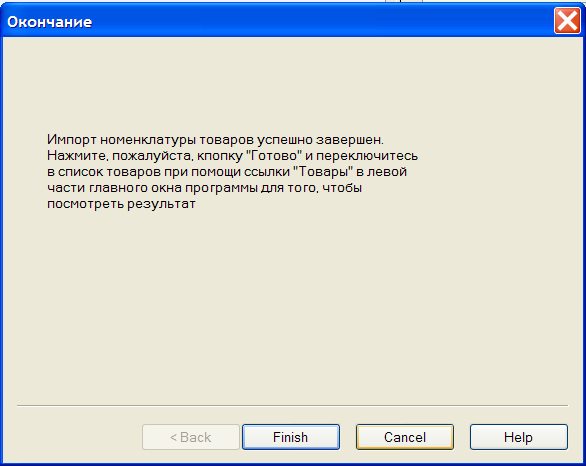
Также интересно почитать
Загрузка номенклатуры товаров или приходной накладной? В чем разница?
Загрузка приходной накладной из Excel
Следующая статья: Загрузка номенклатуры товаров или входящей накладной? В чем разница?
 Тирика-Магазин
Тирика-Магазин